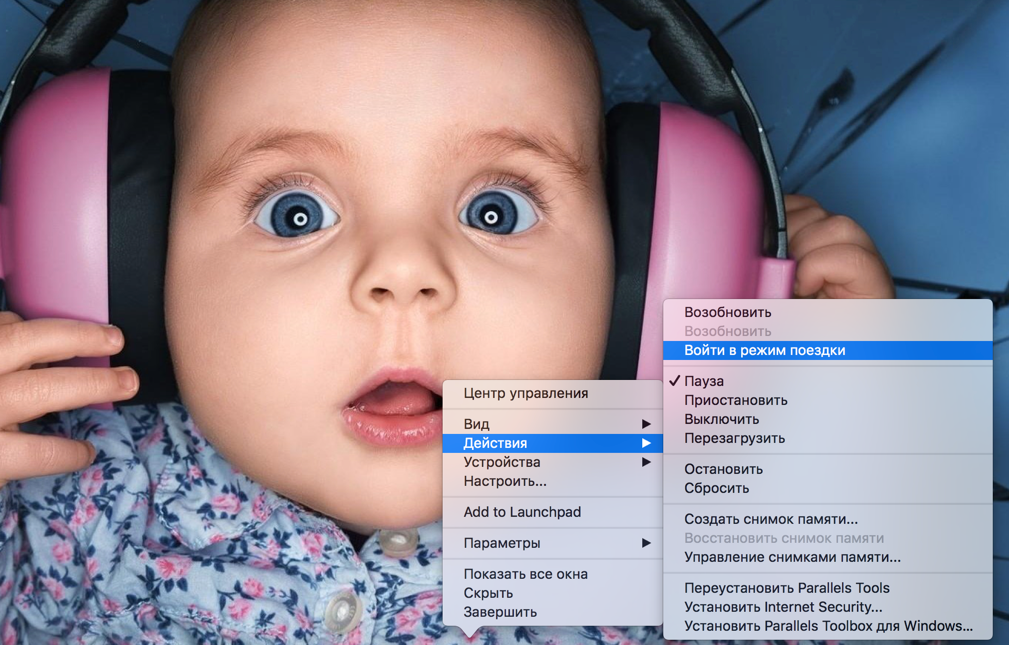デフォルトでは、 Parallels Desktop 13は作業に最適な設定を設定します。 ただし、すべてを使いこなすことに慣れている場合は、パフォーマンスを向上させてMacBookのバッテリーを節約する方法についてのヒントをいくつかお持ちください。
ヒント#0。 何も変更する必要はありません。 Parallels Desktop 13は、最適なパフォーマンスが得られるように構成されています。 最大、必ずユーティリティの最新バージョンに更新し、更新ダウンロードモードを有効にしてください。
ヒント#1。 最大のSSDを保存します。 より多くのメモリ、より多くの速度。
ヒント#2。 スケーリングモードをアクティブにします。 Retinaディスプレイを搭載したMacBookをお持ちの場合は、Parallels Desktop 13のスケーリングモードでネイティブ解像度をオンにしてみてください。 これにより、最適な画質を維持しながら、コンピューターの速度が大幅に向上します。
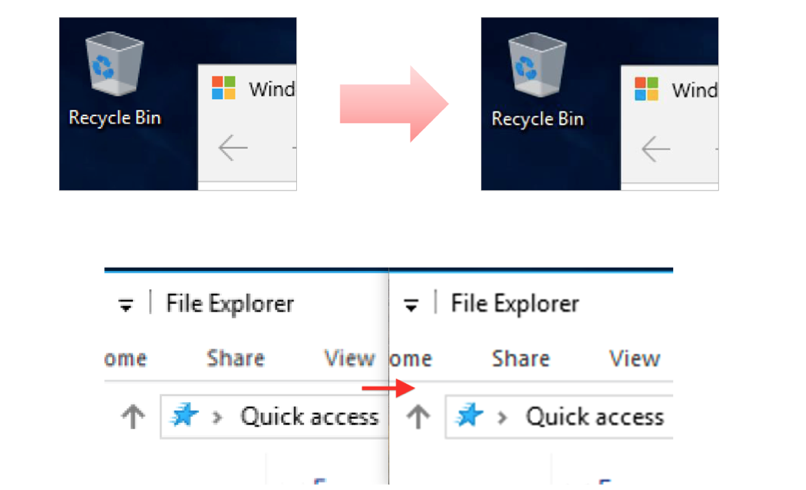
ヒント#3。 一時停止/再開機能を使用します。 ゲストOSでアプリケーションの操作を停止すると、通常、そのプログラムを閉じて仮想マシンを停止します。 ゲストアプリケーションが再び必要になると、プロセスは逆の順序で繰り返されます。 これには多くの時間がかかり、「一時停止/再開」機能を使用して簡単に保存できます。 PD 13を閉じる代わりに、仮想マシン→一時停止を選択します。
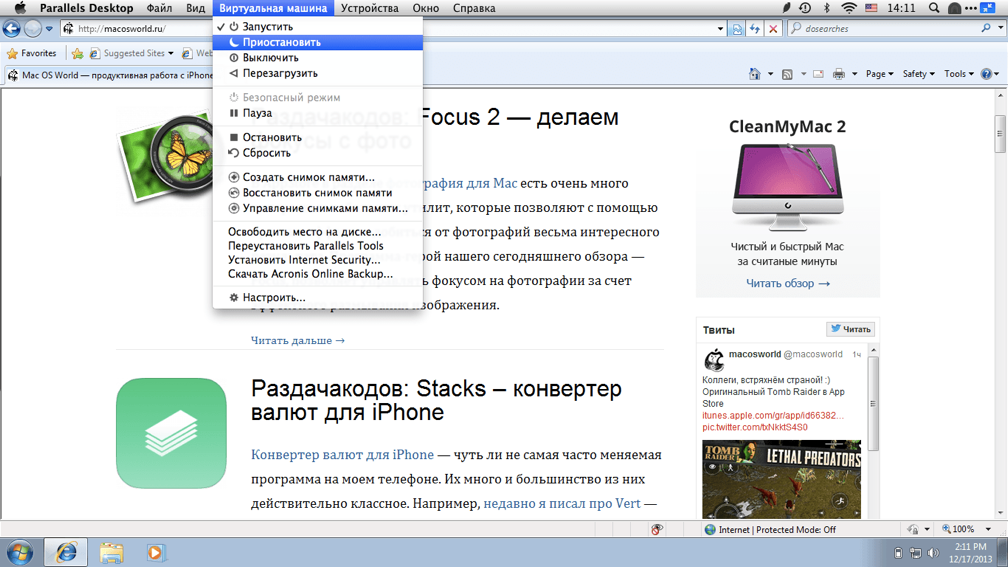
ゲストOSは、開いているアプリケーション(この場合は同じInternet Explorer)と共に「フリーズ」できます。 これは、開いているすべてのプログラムで仮想マシンをすばやく再開する必要がある場合に便利です。 さらに、以前に開いたすべてのプログラムとともに、システムは文字通り数秒で休止状態から削除されます。
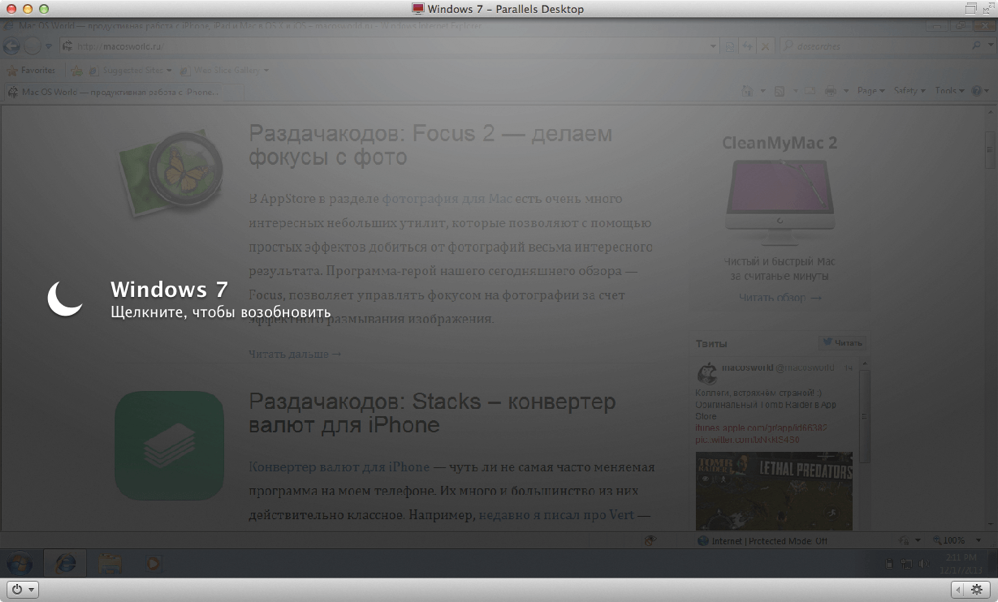
仮想コンピュータの内部デバイスのメモリステータスと状態は、ファイルとしてハードディスクに保存されます。 このファイルは、Parallels Desktopツールを使用して「展開」されます。 「一時停止/再開」機能を使用する場合、Windowsとそのアプリケーションのロードを1〜2分待つ代わりに、すべてが完了するまでに約10秒かかります。 時間の節約は膨大です。
ヒント#4。 [バックグラウンドで常に準備完了]オプションを有効にします。 Parallels Desktop 13の仮想マシンは、グラフィカルインターフェイスなしで、バックグラウンドですぐに使用できるモードにすることができます。これにより、Windowsアプリケーションを通常の約3倍の速度で起動できます。 原則として、アプリケーションの起動に必要な時間は、仮想マシンの起動、この仮想マシンでのWindowsのロード、およびWindowsを使用した選択されたアプリケーションの起動に費やされます。 平均的なMacまたはMacBook構成では、このサイクル全体で、たとえば約30秒かかる場合があります。 「常にバックグラウンドで準備完了」オプションは、このプロセスを最適化して、ほぼ瞬時に処理します。 ユーザーがParallels Desktopを離れると、仮想マシンは一時停止され、すぐに起動して操作を継続するために必要なものはすべてRAMに残ります。 これは、8GBのRAMがあり、Windowsベースのアプリケーションを頻繁に使用する場合に特に当てはまります。

ヒント#5。 定期的なシステムメンテナンスをセットアップします。 作業の代わりに、Windowsの更新プログラムがインストールされるまで待たなければならない瞬間を好む人はいない。 さらに、Windows 10の更新とメンテナンスのプロセスは非常にリソースを消費し、プロセッサー時間と帯域幅の顕著なシェアを消費し、プロセッサー(クーラー)のアクティブな冷却も含みます。 Parallels Desktop 13は、このようなアクションについてユーザーに警告しますが、もちろん、利便性のためにこのプロセスに影響を与えることができるはずです。 ユーザーは、Macで作業していない時間を指定してWindows 10を自動的に維持できます。この場合、スケジューラーは、ユーザーが作業を必要とするときはいつでもWindowsの更新を禁止し、プロセッサー時間を占有せず、パフォーマンスを低下させません。 これは、更新プログラムのインストールだけでなく、更新プログラムのダウンロードにも適用され、パフォーマンス、特にネットワークに影響する可能性があります。 Parallels Desktop 13の10人ごとのユーザーは、スケジュールされたシステムメンテナンスを構成する機能を使用します。 あなたに追いつく!

ヒント#6。 ゲーム用にPD13を構成します。 ゲストWindowsがゲームで最大のパフォーマンスを発揮するようにParallels Desktopを構成できます。 比較的新しいMacのプロセッサには、いくつかのコアがあります。 仮想マシンでプレイする場合は、利用可能なすべてのカーネルを切り替えてゲストOSをサポートする必要があります。 これは、コントロールセンター→オプション→ゲームのフルスクリーンモードを最適化するメニューで実行できます。
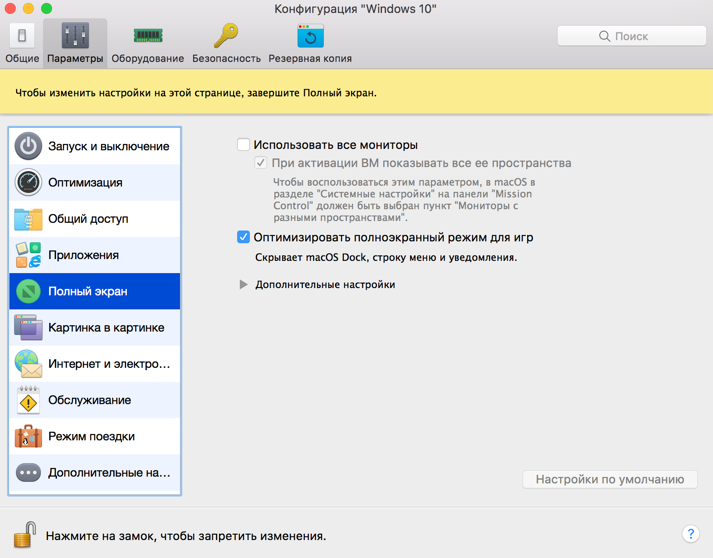
ヒント#7。 「旅行モード」を有効にします。 近い将来、MacBookのバッテリーを使用する必要がある場合は、「トリップモード」を有効にすることをお勧めします。 この場合、Windowsは省エネモードで動作します。 ちなみに、仮想マシンの存在が自動的にバッテリーの充電に大きな影響を与えると思われる場合は、そうではありません。 MacBookの通常の動作時間は5時間9分であるため、Parallels Desktopで実行されている仮想マシンで5時間スムーズに動作し続けることが実験的に確立されました。
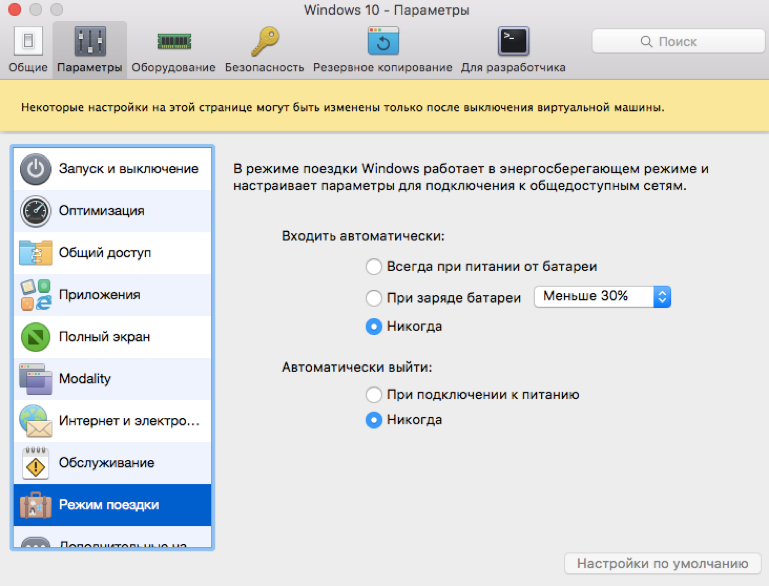
常にコントロールセンターに移動しないようにするには、DockのParallels Desktopアイコンを右クリックして「トリップモード」を有効にします。